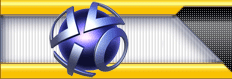| killnub | Дата: Понедельник, 09.04.2012, 04:42 | Сообщение # 1 |
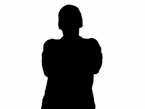 Admin
Группа: Администраторы
Сообщений: 197
Статус: Offline
|
Интересное о USB
 Всего каких-то десять лет назад заднюю панель системного блока любого ПК «украшало» множество разнообразных разъемов. В то далекое время, когда компьютерная техника только начинала свое развитие, для каждого устройства существовал особый интерфейс подключения: COM-порт – для мыши, DIN-разъем – для клавиатуры, параллельный порт – для принтера...
С появлением USB (Universal Serial Bus) все стало намного проще. На этот интерфейс перешли фото- и видеокамеры, клавиатуры, МФУ и масса других периферийных устройств. Но не все USB одинаковы: различия в стандартах, скоростях передачи данных и даже в форм-факторах разъемов способны посеять основательную неразбериху в головах неопытных пользователей. Мы поможем внести ясность и разобраться, «кто есть кто» в царстве USB.
Преимущества USB
Сегодня USB вытеснил практически все другие интерфейсы для подключения компьютерной периферии (смотри врезку «Внешние интерфейсы – конкуренты USB»), залогом чему стали его неоспоримые преимущества.
■ Распространенность. Любой компьютер, выпущенный в последние годы, оснащен одним или несколькими портами USB (на современных настольных ПК их до 12, на подавляющем большинстве ноутбуков – 3–4). Выбор же USB-устройств просто огромен.
■ Простота в использовании. USB – идеальное воплощение принципа Plug and Play. Устройства с этим интерфейсом можно подключать и отключать во время работы компьютера. Современные операционные системы сразу же распознают USB-устройства и подгружают необходимые драйверы. На многих компьютерах для повышения удобства доступа порты USB размещены на фронтальной или боковой стороне корпуса. К тому же перепутать разъемы и неправильно подключить периферию невозможно.
■ Высокая пропускная способность. У интерфейса USB 2.0 она составляет 480 Мбит/с. Копирование файла размером 700 Мб на накопитель, подключенный к порту USB, займет не более 20 секунд.■ Обеспечение питания. Порт USB не только служит для подключения периферии, но и может «подкармливать» гаджеты с низким энергопотреблением, к примеру, мыши, клавиатуры, флэшки и даже 2,5-дюймовые жесткие диски. Напряжение питания по шине USB равно 5 В при силе тока до 500 мА. Этого, конечно, недостаточно для периферийных устройств со сравнительно высоким энергопотреблением, таких как принтеры или внешние жесткие диски форм-фактора 3,5”. Поэтому они комплектуются собственными блоками питания, подключаемыми непосредственно к розетке электросети.
Просто и легко
Связующим центром для всех USB-устройств является компьютер. Только с ним они могут «общаться» напрямую. Такое соединение получило название «точка-точка».
СОВЕТ
Если Windows сама не определит подключенное USB-устройство, драйвер для него придется устанавливать самостоятельно (как правило, его можно найти на диске, входящем в комплект поставки USB-устройства). Купив принтер или МФУ с интерфейсом USB, не спешите сразу подключать его: вначале загляните в руководство пользователя и ознакомьтесь с порядком установки, чтобы понять, нужно ли инсталлировать ПО или имеющегося в ОС будет достаточно. В противном случае Windows может установить драйвер с меньшим набором функций или вовсе распознает устройство неверно.
За редким исключением, USB-гаджеты могут обмениваться данными между собой только при посредничестве компьютера. В этом случае ПК играет роль так называемого USB-хоста. Он запрашивает у каждого устройства, подключенного по USB и называемого клиентом, информацию о наличии необходимых для передачи данных, после чего организует «диалог». Передавать файлы «по собственной инициативе» клиентам запрещено. Данный метод, называемый опросом, хотя и отнимает часть системных ресурсов, однако делает возможным создание простых и, как следствие, недорогих USB-устройств.Прямая связь двух USB-гаджетов возможна с помощью технологии On-The-Go. Ее использование позволит выводить на печать изображения без посредничества компьютера или напрямую обмениваться музыкальными файлами между MP3-плеерами.
Преимущества конкурентов
Интерфейсы USB, eSATA и FireWire отличаются друг от друга, прежде всего, по скорости передачи данных (см. врезку «Пропускная способность USB, eSATA и FireWire в сравнении»).■ FireWire служит в первую очередь для подключения к ПК видеокамер и некоторых моделей жестких дисков. Актуальная версия FireWire 800 существенно быстрее интерфейса USB 2.0 (800 против 480 Мбит/с). Но устройства с интерфейсом Fire Wire обычно дороже, чем аналогичные с USB.
■ eSATA служит для подключения внешних жестких дисков, а с недавних пор – и некоторых моделей флэшек. В отличие от USB и FireWire, во внешних жестких дисках с интерфейсом eSATA не требуется преобразования данных, что исключает дополнительное звено, тормозящее взаимодействие с ПК. Поэтому скорость у подобных жестких дисков находится на уровне встроенных в компьютеры винчестеров. Если вам необходима максимальная производительность внешних устройств, то eSATA – наилучшее решение.Стандарты USB
■ USB 1.1. Компьютеры, выпущенные до 2002 года, предоставляют в распоряжение пользователя интерфейс USB 1.1. Передача данных по этому стандарту осуществляется достаточно медленно. Теоретическая пиковая пропускная способность составляет 12 Мбит/с (или 1,5 Мб/с). Для устройств ввода – клавиатуры и мыши – этого вполне достаточно.На заметку. Более ранняя версия, USB 1.0, не получила распространения, так и оставшись на бумаге. Готовые изделия, соответствующие этому стандарту, в продажу не поступали.
■ USB 2.0. Компьютеры и ноутбуки, выпущенные после 2003 года, как правило, оснащены портами USB 2.0. Максимальная скорость в сравнении со стандартом 1.1 заметно возросла и составила 480 Мбит/с (или 60 Мб/с). Хотя на практике достигнуть такого уровня пропускной способности не удается.
Более высокую пропускную способность обеспечивают устройства USB 2.0, отмеченные логотипом «USB 2.0 Hi-Speed». Если же на коробке или корпусе устройства указано «USB 2.0 Full-Speed», это означает, что данные будут передаваться на скорости стандарта USB 1.1.Как увеличить количество USB-портов
Проще всего это сделать с помощью так называемых USB-разветвителей (USB-хабов). Эти маленькие «коробочки» доступны по цене от 100 руб. Занимая всего один USB-разъем компьютера, такое устройство предоставляет взамен, как правило, четыре (и более) порта. Теоретически использование USB-хабов позволяет подключить к одному компьютеру до 127 устройств USB.Еще одно преимущество USB-хаба заключается в том, что его можно установить в удобном для вас месте. Это избавит от необходимости каждый раз лезть под компьютерный стол в поисках нужного порта, чтобы подключить USB-коннектор. Кроме того, если для подключения устройства не хватает длины USB-кабеля, хаб может выступать в роли удлинителя.
Необходимо учесть, что существует два типа хабов.
■ Активный. В качестве источника электроэнергии он использует отдельный блок питания, который входит в комплект поставки хаба. USB-порты такого разветвителя способны обеспечивать максимальную для этого интерфейса силу тока, поэтому к активным хабам можно подключать даже такие «прожорливые» устройства, как внешние жесткие диски.■ Пассивный. Питание на него подается с USB-порта компьютера и делится между всеми портами, поэтому пассивные хабы подходят лишь для подключения устройств с низким энергопотреблением.Альтернативой хабу может считаться плата расширения, устанавливаемая в слот PCI материнской платы ПК. При ее использовании в вашем распоряжении окажется несколько дополнительных разъемов USB (как правило, четыре). Подобные платы можно приобрести по цене от 300 руб. Недостаток: дополнительные порты USB будут расположены на задней стенке системного блока.
Какова максимальная длина кабеля USB
Максимальная длина стандартного кабеля USB составляет 5 метров. Если этого недостаточно, потребуются специальные удлинители (после каждого 5-метрового участка необходим своего рода ретранслятор с автономным питанием, в роли которого, кстати говоря, может выступать и USB-хаб). С их помощью можно достигнуть длины соединения, равной 25 метрам. Использование так называемых USB Line Extender (стоимостью 1000 руб. и более; это устройство представляет собой USB-адаптер и хаб, которые соединены стандартным сетевым кабелем) позволит преодолевать расстояние и в 60 метров.
Энергопотребление USB-устройств
Многим USB-устройствам для работы достаточно питания, получаемого по интерфейсу USB, поэтому им не требуется разъем для подключения к электросети.
В зависимости от уровня энергопотребления, USB-устройства делятся на две группы:
■ Low-power: потребляют менее чем 100 мА.
■ High-power: допустимый верхний предел для устройств класса high-power – 500 мА. Их рекомендуется подключать напрямую к компьютеру или к активному хабу. При подключении к пассивному хабу устройства high-power работать не смогут, о чем вы будете предупреждены сообщением операционной системы Windows.
Немного о Wireless USB
Wireless USB – это новый стандарт, призванный сделать возможной беспроводную связь по шине USB. Бесконечные провода на и под столом благополучно ушли бы в прошлое, если бы принтеры, сканеры, внешние жесткие диски и MP3-плееры смогли обмениваться данными с компьютером без использования кабеля. Эта новая технология, предлагаемая USB Imple menters Forum, поможет реализовать эту мечту.В качестве примера рассмотрим, как можно одновременно подключить обычные USB-принтер и сканер, используя Wireless USB. Совсем без проводов в этом случае обойтись все же не удастся: оба устройства придется соединить кабелями с беспроводным USB-хабом, который «от их имени» будет общаться с компьютером. При этом в ПК должен быть установлен соответствующий беспроводной USB-адаптер. В данном случае принтер и сканер будут определяться системой как устройства, подключенные к компьютеру традиционным способом.
Стоит принять во внимание тот факт, что максимальную скорость передачи в 480 Мбит/с беспроводной интерфейс USB обеспечивает только в том случае, если расстояние между хабом и компьютером не превышает трех метров. На большем расстоянии пропускная способность Wireless USB снижается. Если на пути беспроводного канала связи встретятся преграды, например стена, передача данных будет невозможна.
На заметку. Альтернативой решениям Wireless USB являются USB-хабы, подключаемые к локальной сети. Их можно подключить к WLAN-маршрутизатору, в результате чего также станет возможно беспроводное соединение USB-устройств и компьютера.
Новые возможности USB 3.0Стандарт USB 3.0 стал дальнейшим развитием интерфейса USB 2.0, привнеся в него целый ряд улучшений.
■ Пропускная способность. На практике USB 2.0 обеспечивает передачу данных на максимальной скорости, едва превышающей 30 Мб/с. Это ограничивает возможности многих устройств, прежде всего внешних дисковых накопителей, которые способны работать на скорости, превышающей указанную в 2–4 раза. В USB 3.0 пропускная способность вырастет сразу в 10 раз и достигнет уровня 5 Гбит/с. Для этой цели USB 3.0 оснащается более сложной технологией передачи данных, при которой для трансляции одного байта требуется не 8, а 10 бит. Поэтому реальный скоростной предел при передаче данных составит приблизительно 500 Мб/с. Однако даже таких результатов добиться вряд ли получится – камнем преткновения станут скоростные возможности внешних устройств (тех же накопителей), которые по скорости значительно отстают от возможностей USB 3.0.
■ Разъемы. Одной из основных задач, стоящих перед разработчиками нового стандарта, – сохранение совместимости разъемов USB 3.0 и 2.0. В результате вы легко сможете подключить устройство USB 2.0 к разъему USB 3.0. Но тому, кто стремится к максимальной скорости, все же придется приобрести новые кабели (см. врезку «Новый USB-кабель»). Они устроены сложнее и будут стоить дороже, чем аналогичные кабели USB 2.0. Кроме того, не все типы разъемов получат обратную совместимость со старым стандартом USB 2.0. Если в случае коннекторов USB типа А удалось обойтись малой кровью, «вписав» пять новых контактов в уже имеющуюся конструкцию разъема, то с коннекторами USB типа B, и уж тем более Micro-B, все оказалось куда сложнее. В этом случае пришлось менять конструктив разъема, по сути разбив его на две части: первая – для сохранения совместимости с предыдушими стандартами, пред ставляет собой «старый» порт USB 2.0, вторая – объединяет пять новых линий, появившихся в USB 3.0. Таким образом, коннекторы этих типов не могут быть подключены к порту USB 2.0.
■ Питание. Разъемы USB 3.0 поддерживают большую силу тока, чем все предыдущие версии USB: 900 вместо прежних 500 мА. Это важно, к примеру, при использовании внешних жестких дисков.
■ Энергосбережение. В USB 2.0 хост должен был постоянно проводить опрос подключенных устройств, выясняя нет ли у них новой порции данных, поэтому все они должны были быть постоянно активными. Отказ от такого циклического опроса в USB 3.0 позволит использовать режим энергосбережения.
|
| |
| |